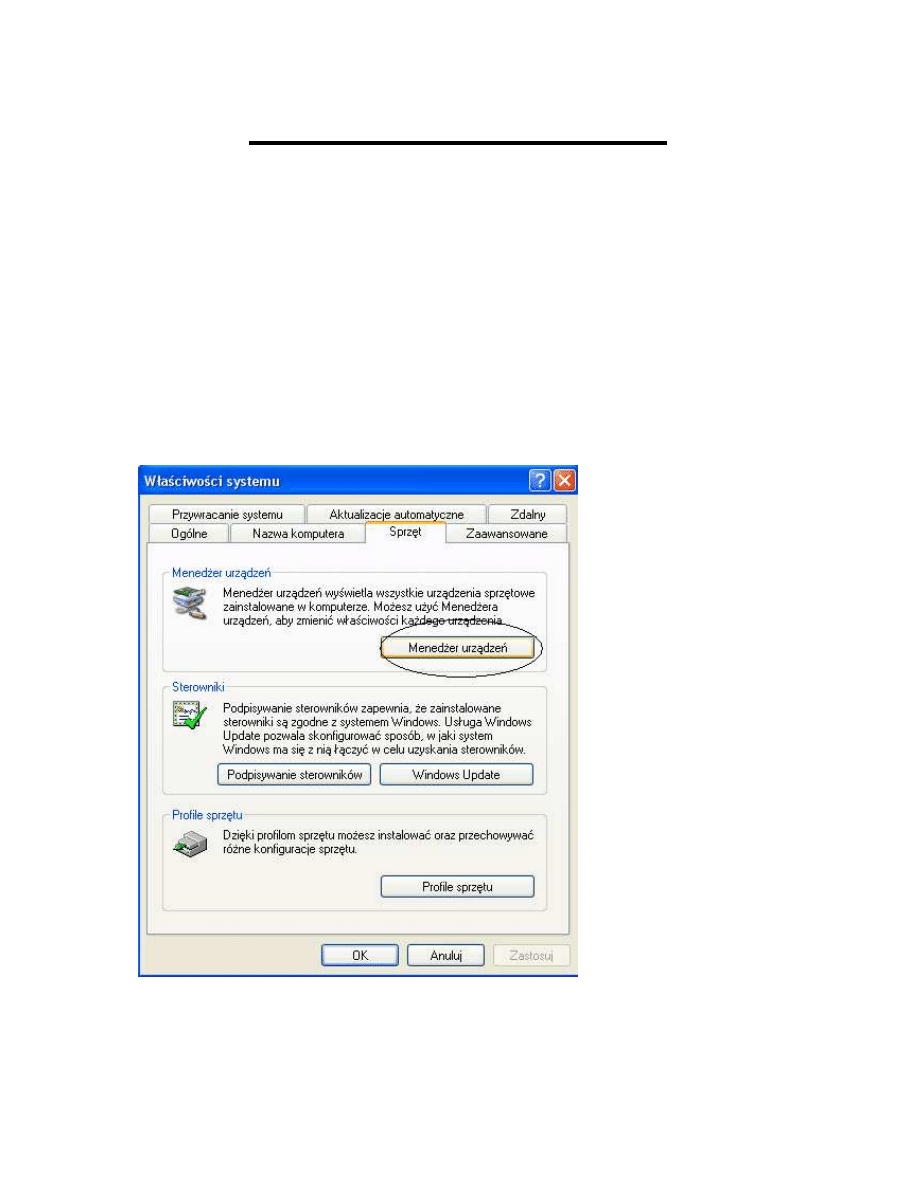
1
PANEL STEROWANIA
Menedżer urządzeń
Menedżer urządzeń – co to takiego? Otóż umożliwia on nam:
•
przeglądanie informacji dotyczących sprzętu zainstalowanego na komputerze,
•
usuwanie sterowników urządzeń,
•
zmianę zasobów komputera wykorzystywanych przez urządzenia.
Aby uruchomić Menadżera urządzeń:
1.
Kliknij przycisk Start i wybierz z menu Panel Sterowania.
2.
Kliknij kategorię Wydajność i konserwacja a potem ikonę System.
3.
Kliknij zakładkę Sprzęt i przycisk Menadżer urządzeń.
Ukaże się wówczas okno:
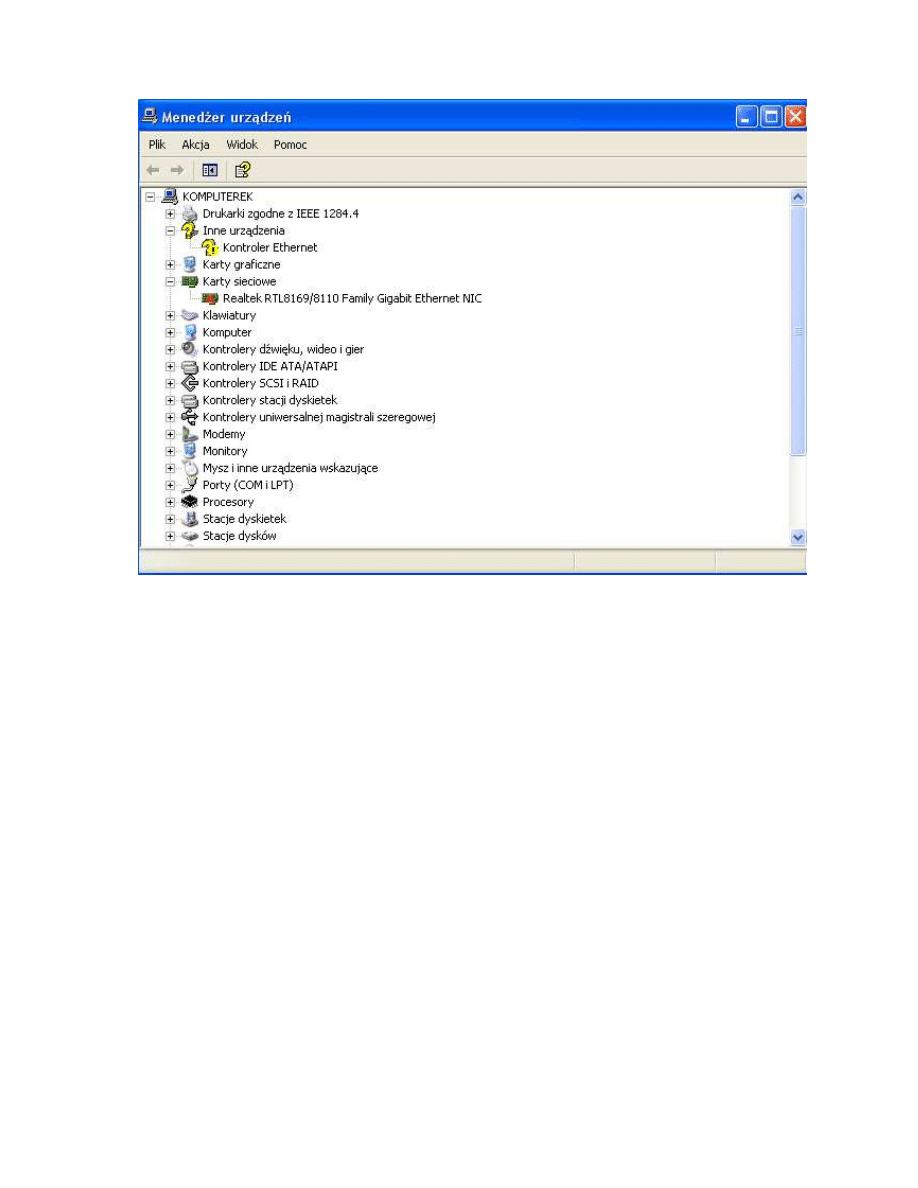
2
Aby obejrzeć lub zmienić właściwości określonego urządzenia:
1.
Kliknij prawym przyciskiem myszy urządzenia i wybierz Właściwości z menu
podręcznego.
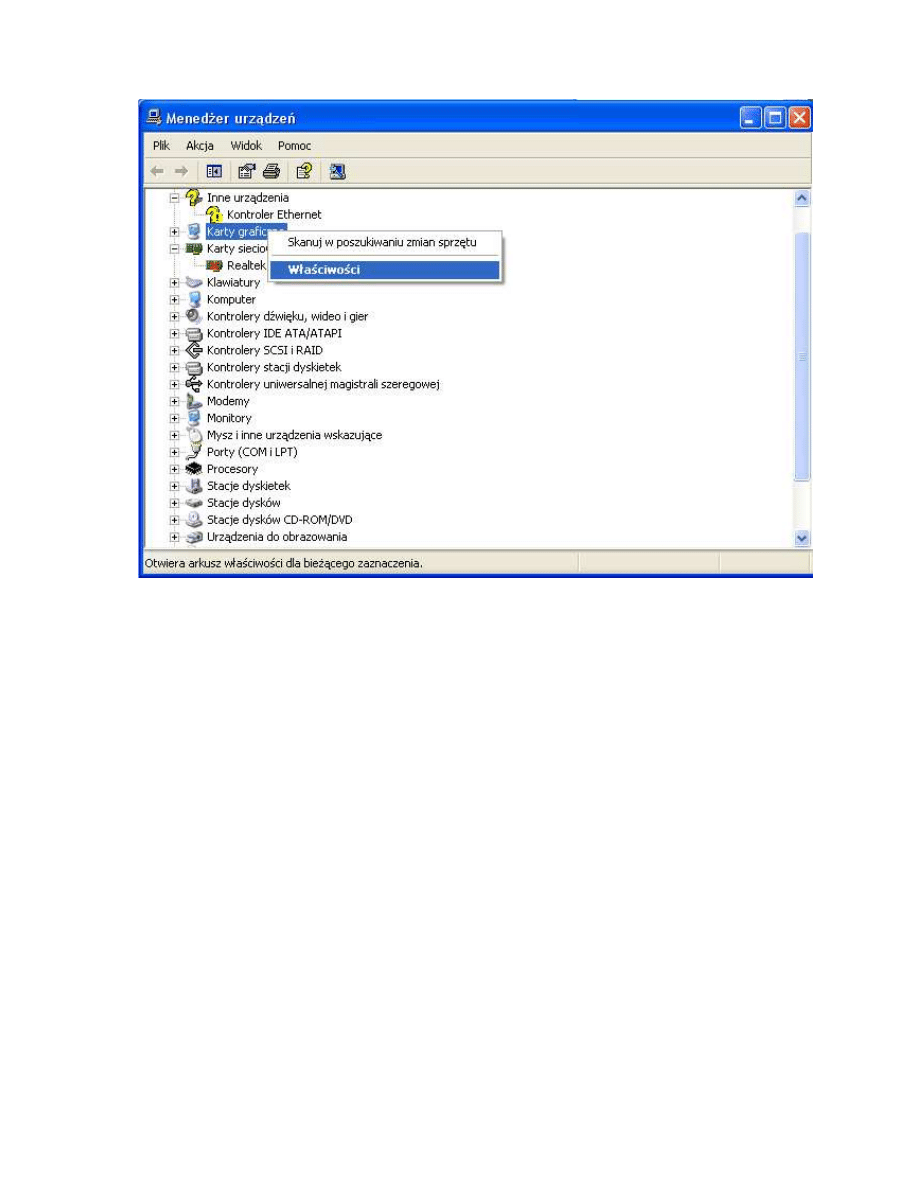
3
Aby usunąć sterownik urządzenia:
1.
Wybierz urządzenie i kliknij przycisk Odinstaluj na pasku narzędziowy.
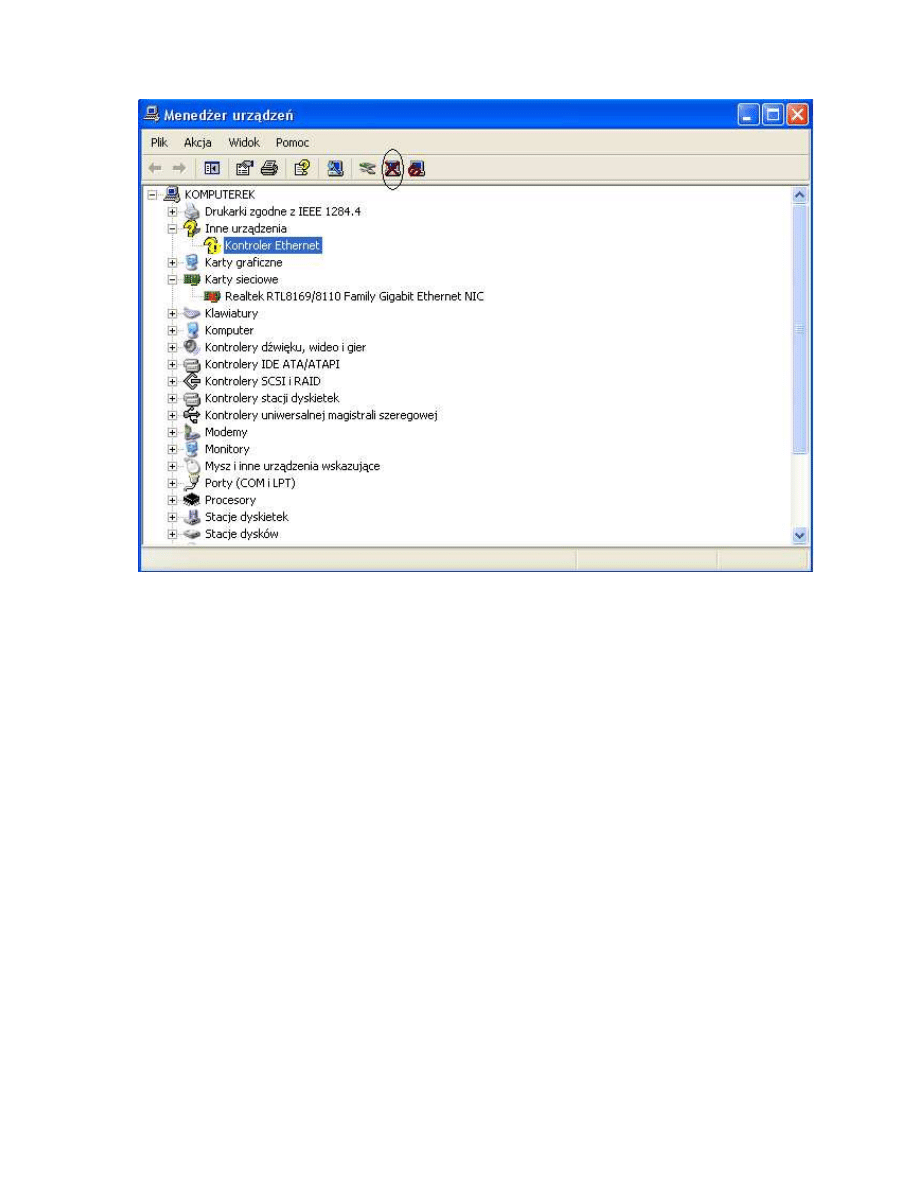
4
UWAGA!!!
Przy korzystaniu z Menadżera urządzeń należy zachować szczególną ostrożność. Nigdy nie
usuwaj ani nie zmieniaj ustawień urządzenia, jeśli nie masz pewności co robisz
Usuwanie programów i zmiana sposobu ich
instalacji
Aby zainstalować program korzystając z Panelu Sterowania:
1.
Przygotuj dysk (lub dyski) z programem i włóż go (lub pierwszy z nich) do napędu.
2.
Kliknij przycisk Start, a następnie Panel Sterowania.
3.
Wybierz Kategorię Dodaj lub usuń programy.
4.
Wybierz przycisk Dodaj nowe programy.
5.
Kliknij przycisk Dysk CD lub dyskietka a następnie postępuj zgodnie z instrukcjami
kreatora aż do znalezienia pliku Setup bądź Install.
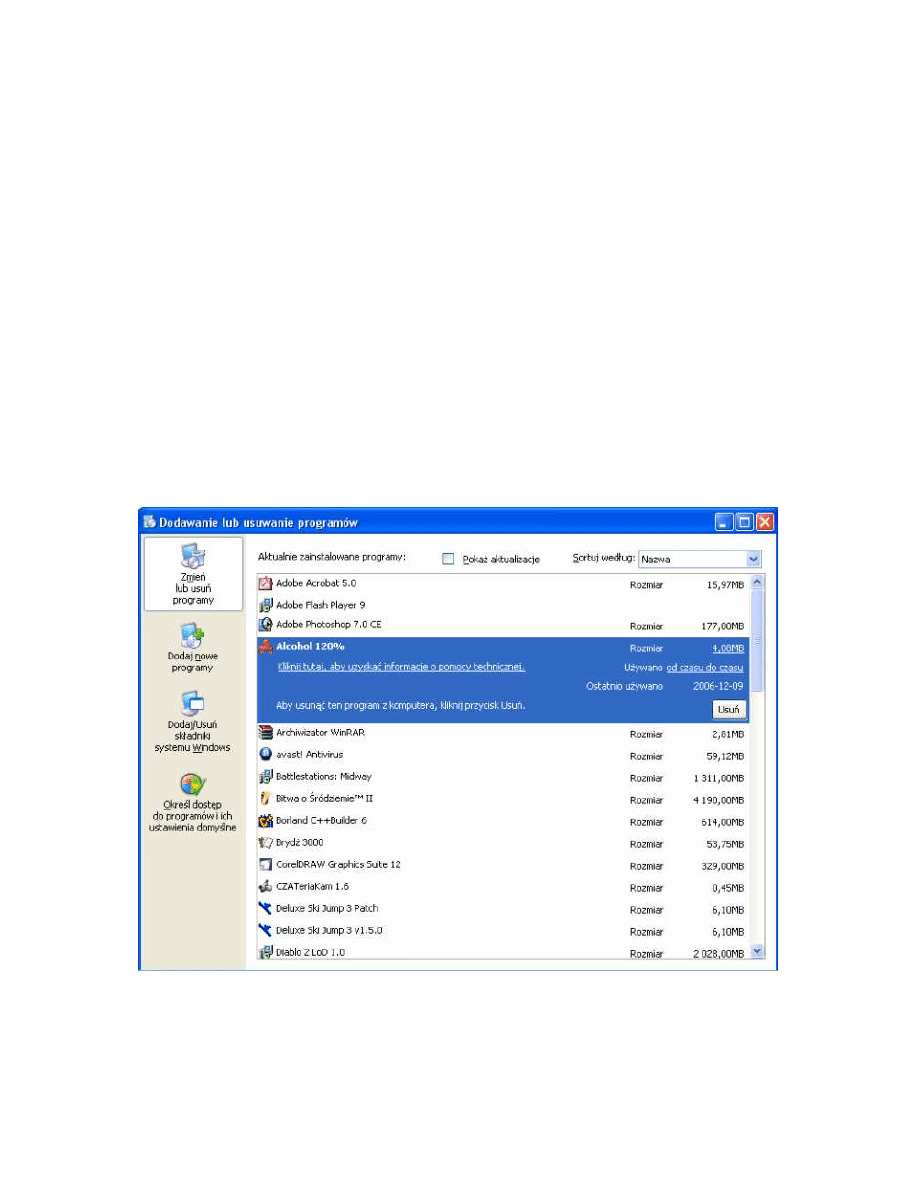
5
Aby zainstalować program ręcznie:
1.
Otwórz folder Mój komputer, znajdź napęd lub folder, w którym znajduje się program,
który masz zamiar zainstalować i dwukrotnie kliknij program instalacyjny (zazwyczaj
nazywający się Setup lub Install).
2.
Postępuj zgodnie z pojawiającymi się instrukcjami aż do zainstalowania programu.
Aby usunąć program:
1.
Kliknij przycisk Start i wybierz z menu Panel Stertowania.
2.
Kliknij kategorię Dodaj lub usuń programy.
3.
Wybierz program do usunięcia z komputera, a następnie kliknij przycisk Usuń.
4.
Kliknij Tak, potwierdzając usunięcie programu i postępuj zgodnie z ukazującymi się
instrukcjami aż do usunięcia programu z systemu.
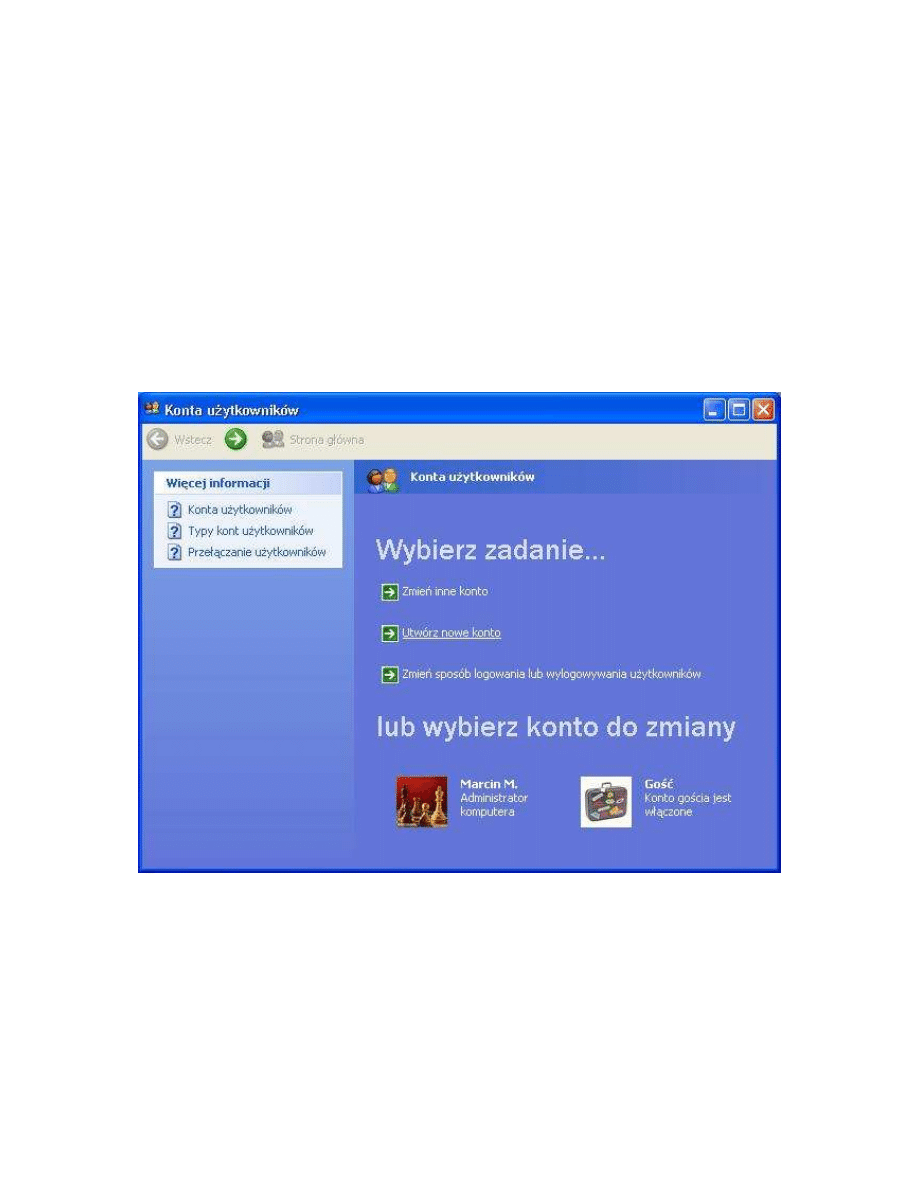
6
Dodanie nowego użytkownika
Zanim się zaczniesz zastanawiać jaki użytkownik ma jakie prawa warto wiedzieć jak
dodać nowego użytkownika w systemie Windows 2000/XP/2003. W tym celu przejdź do
Panelu sterowania >> Konta użytkowników, gdzie ujrzysz teraz istniejących użytkowników w
systemie.
Windows XP
W systemie Windows XP standardowo używany jest poniższe narzędzie do zarządzania
użytkownikami, dostępne też poprzez wywołanie w Windows XP w Menu Start >> Uruchom
>> control userpasswords. Wybierając opcje "Utwórz nowe konto" kreator dodawania konta
przeprowadzi nas przez cały proces.
Wpierw należy podać nazwę czyli login dla nowego konta, jak pokazano poniżej.
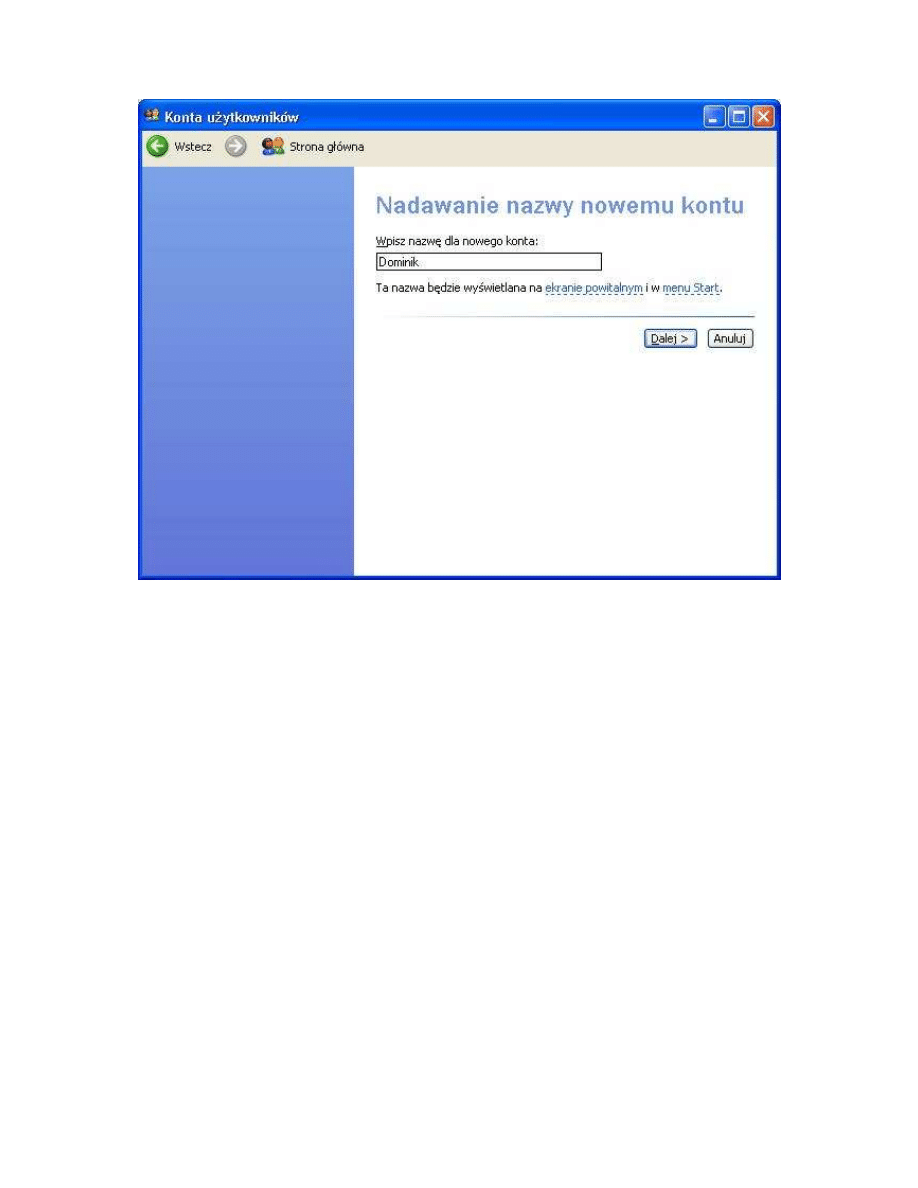
7
Następnie pozostaje nam wybór rodzaju konta czyli właściwie grupy podstawowej do
jakiej przynależy. Poprzez owe narzędzie mamy wybór tylko miedzy typem "Administrator
komputera" a opcją "Ograniczone".
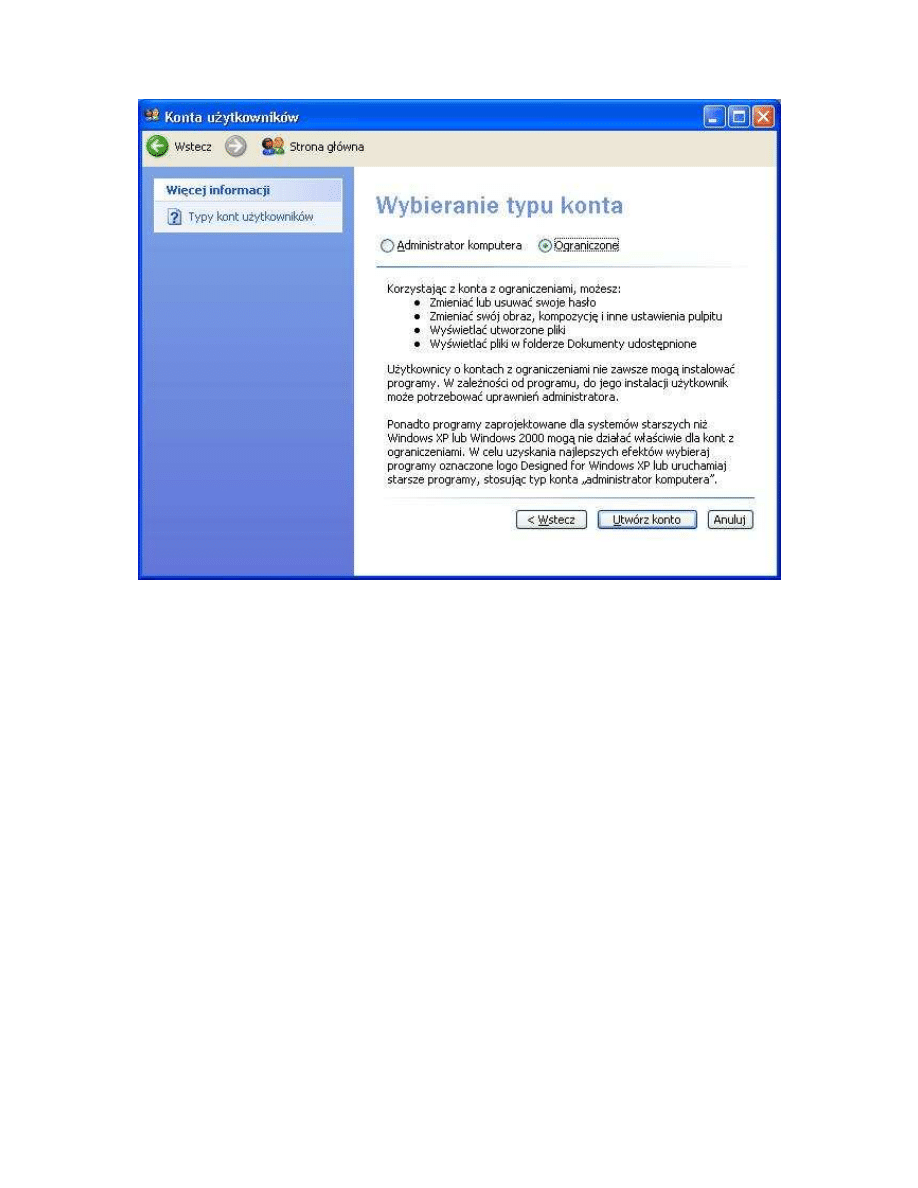
8
W tym momencie jest tworzone nowe konto, następnie możemy jemu przypisać hasło
oraz ustawić obraz.
Windows 2000/XP/2003
Rozwiązaniem dającym większe możliwości jest narzędzie "Konta użytkowników" z
Windows 2000/2003, dostępne też w Windows XP poprzez Menu Start >> Uruchom >>
control userpasswords2. Wybierając opcje "Dodaj" kreator dodawania konta przeprowadzi
nas przez cały proces.
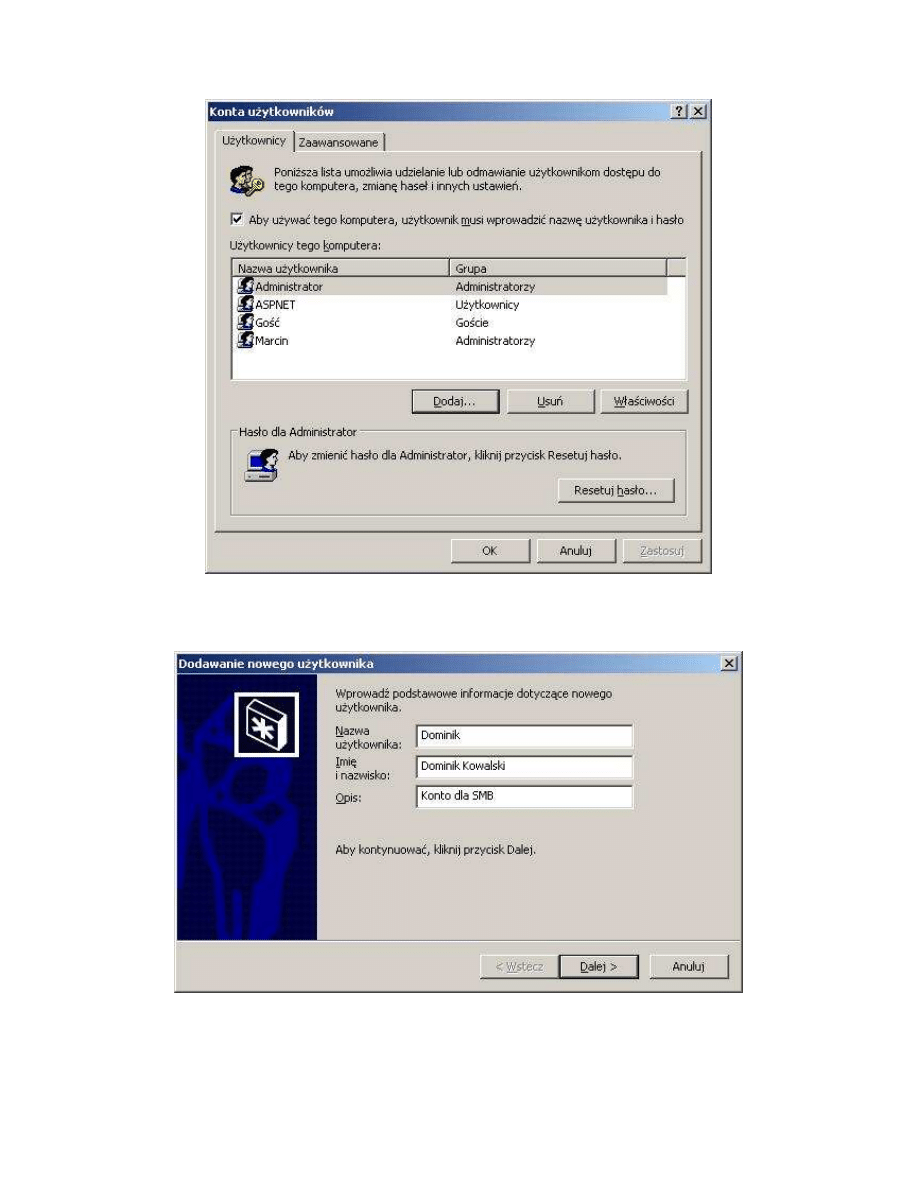
9
Wpierw należy podać "Nazwę użytkownika" czyli login, opcjonalnie "Imię i
Nazwisko" oraz "Opis", dla nowego konta, jak pokazano poniżej.
Następne okno pozwala nam ustawić hasło dla użytkownika. Pozostaje nam teraz
wybór rodzaju konta czyli właściwie grupy podstawowej do jakiej przynależeć będzie nowy
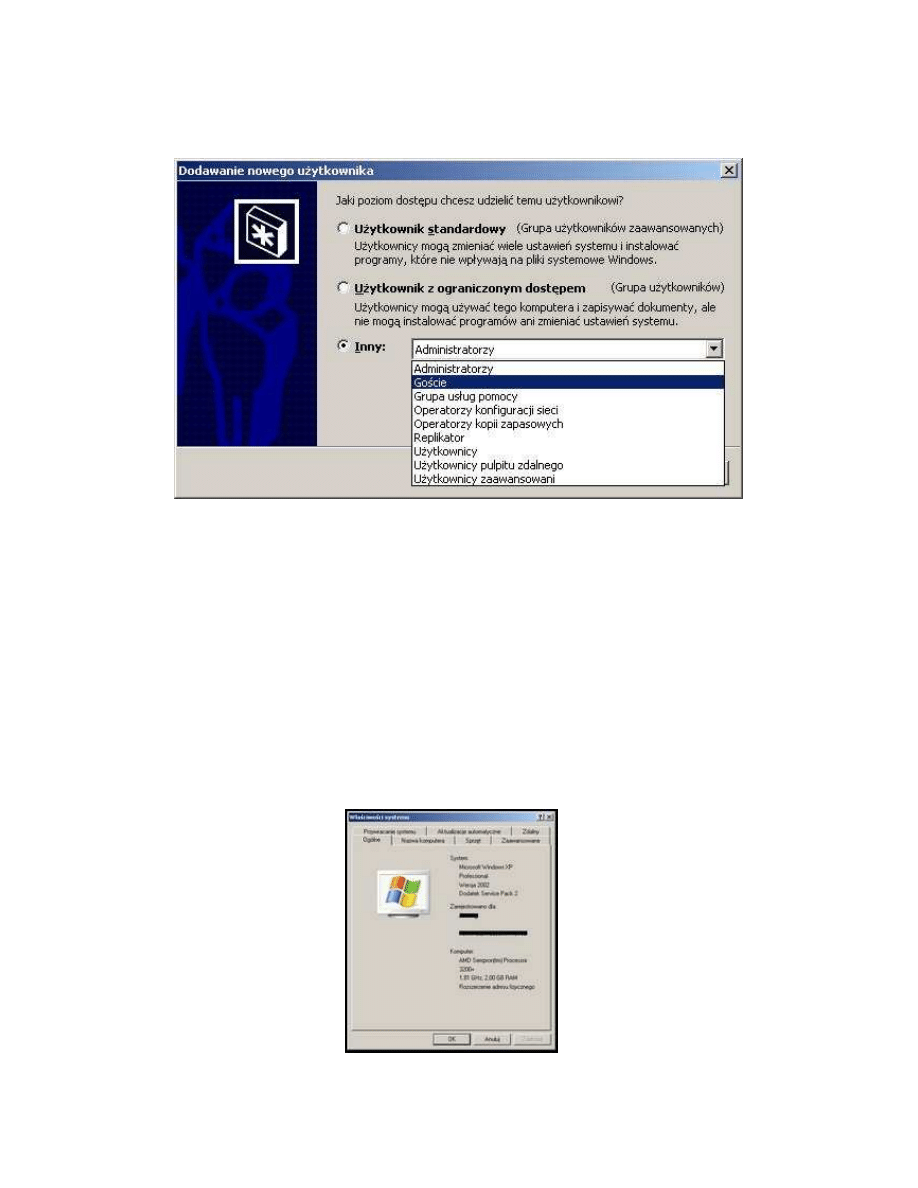
10
użytkownik. Poprzez wybranie opcji "Inny" możesz wybrać ze wszystkich dostępnych grup w
systemie.
Do zarządzania użytkownikami w Windows 2000/XP/2003 można też użyć narzędzia
"Zarządzanie komputerem" dostępnego w "Panel Sterowania" >> "Narzędzia
administracyjne", który daje największe możliwości.
Informacje o systemie
Otwórz okienko "Właściwości systemu" ( Start -> Panel sterowania -> System ). W
zakładce Ogólne widnieje szereg informacji o naszym komputerze ( wersja Windows, ilość
pamięci itd. ).
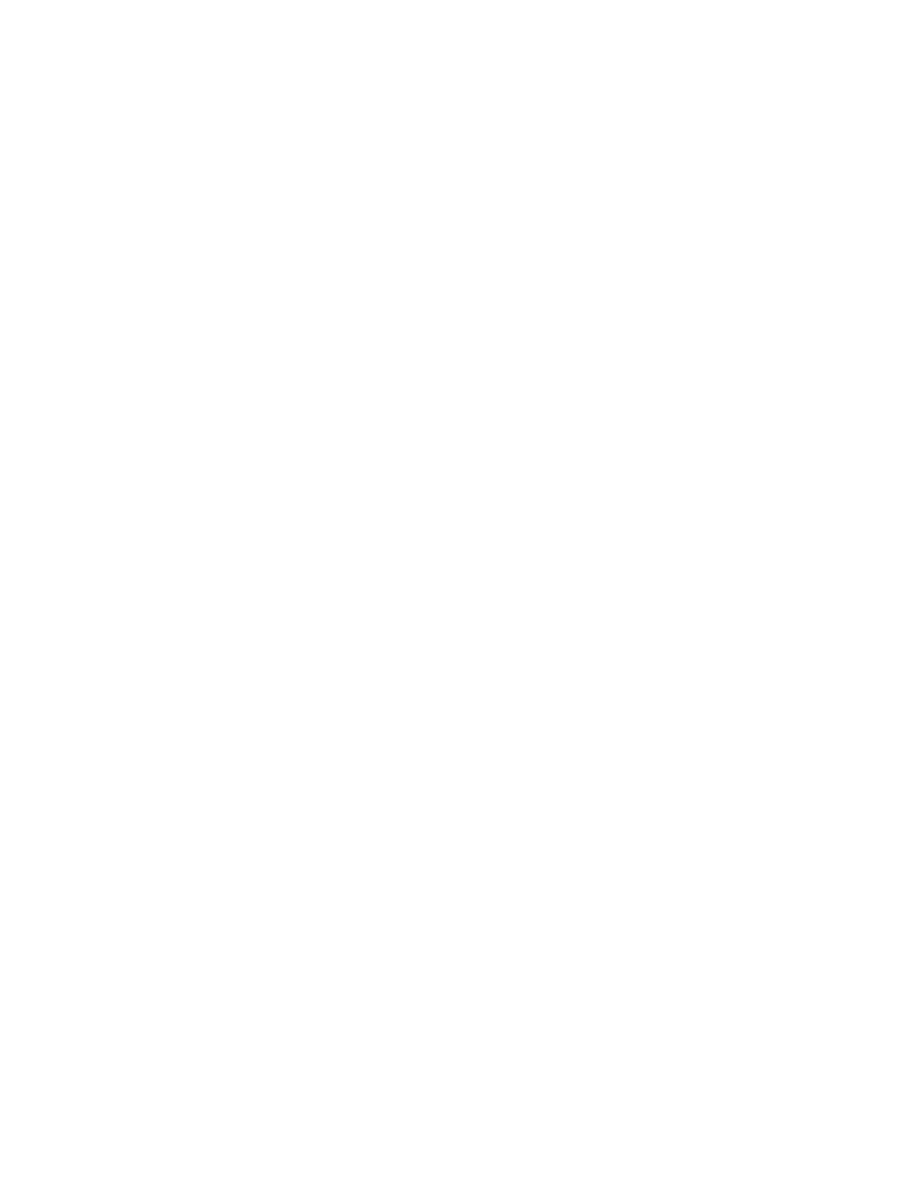
11
Co to jest Menedżer zadań?
Menedżer zadań umożliwia wyświetlanie programów, procesów i usług, które są obecnie
uruchomione na komputerze. Menedżera zadań można używać do monitorowania wydajności
komputera lub do zamykania programu, który nie odpowiada.
Jeżeli komputer jest połączony z siecią, Menedżera zadań można również używać do
wyświetlania stanu sieci i oceniania sposobu jej działania. Jeśli z komputerem jest
połączonych więcej użytkowników, można sprawdzić, którzy użytkownicy mają aktywne
połączenia i jakie czynności wykonują. Można także wysłać wiadomość do tych
użytkowników.
Aby otworzyć Menedżer zadań naciskamy naraz kombinację klawiszy Ctrl+Alt+Delete, w
wyświetlonym oknie wybieramy Menedżer zadań, klikamy na niego lewym klawiszem
myszy.
Wyszukiwarka
Podobne podstrony:
sprawozdanie panel sterowaniant sefibcmuui5gj4pj66q6hsyxube2utapv5k25wa SEFIBCMUUI5GJ4PJ66Q6HSYXUBE2
RYS PANEL STEROWANIA W SZAFIE SZW, ELEKTRYCZNOŚĆ, Dokumentacja techniczna Rokita
Panel sterowania
Panel Sterowania
Panel Sterowania Informacje
panel sterowania Błażej Buja
407 C5HG3SF1 Demontaż Montaż Panel sterowania klimatyzac
Panel sterowania systemu Windows XP
nagrzewnica dodatkowa D1LCC panel sterowani i kody
Układy Napędowe oraz algorytmy sterowania w bioprotezach
PODSTAWY STEROWANIA SILNIKIEM INDUKCYJNYM
Sterowce
WYKŁAD 02 SterowCyfrowe
wykład 4 Sterowanie zapasami
Sterowniki PLC
Hazardy sterowania
więcej podobnych podstron